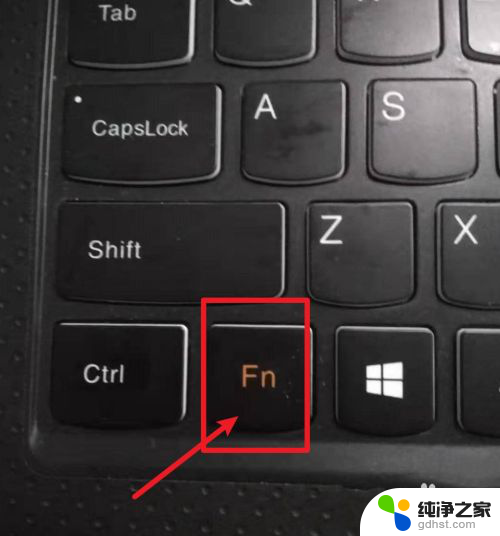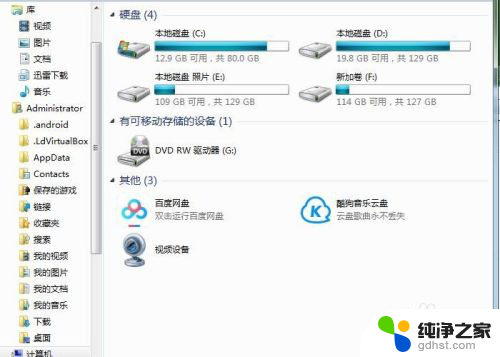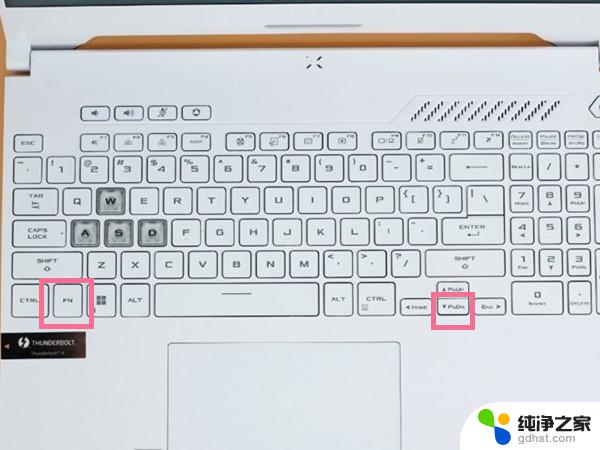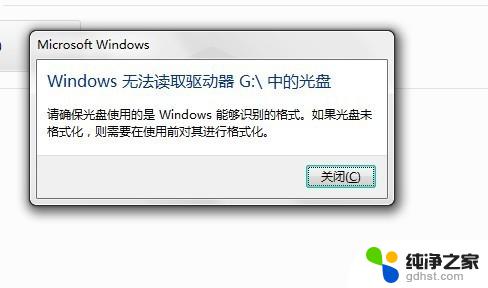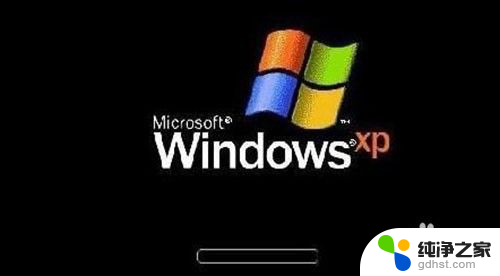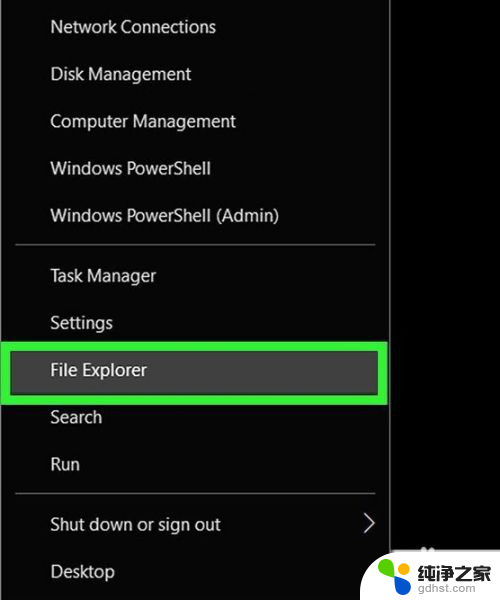电脑如何打开光盘驱动
更新时间:2024-01-23 14:44:45作者:xiaoliu
现代电脑已经成为我们日常生活中不可或缺的工具,而光盘驱动作为其中的重要组成部分,承担着读取和写入光盘信息的重要任务,有时我们可能会遇到一些问题,比如电脑光驱无法识别光盘,这给我们的使用带来了一定的困扰。我们应该如何解决这个问题呢?下面将介绍一些解决电脑光驱无法识别的方法,希望能帮助大家解决这一问题。
操作方法:
1.如果是笔记本式电脑,一般键盘最右侧都有一个按钮。在图中位置,只要按一下,稍作等待就会弹出来。
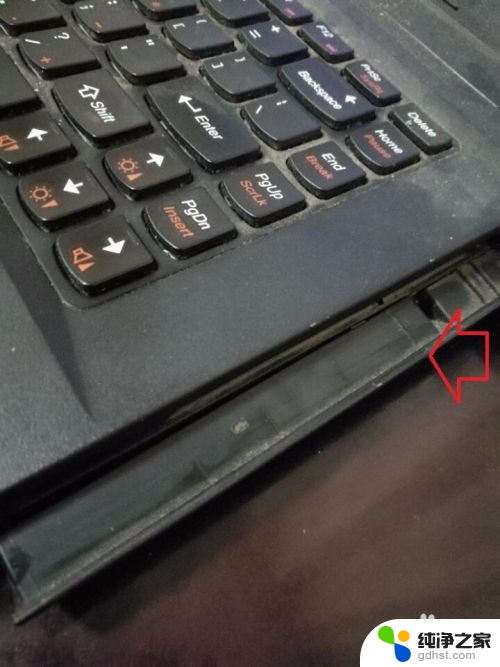
2.如果是台式的:通过手动点鼠标打开“计算机”(xp的为“我的电脑”)。
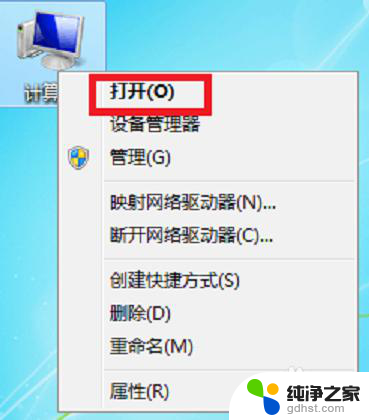
3.在打开的页面里中底部,找到DVD和CD字样的“驱动器”。双击左键就会提示会有弹出。

4.显示有此页面,就弹出成功了。此时放入需要用的光盘,正面朝上放置正确,光驱就会自动收进去。
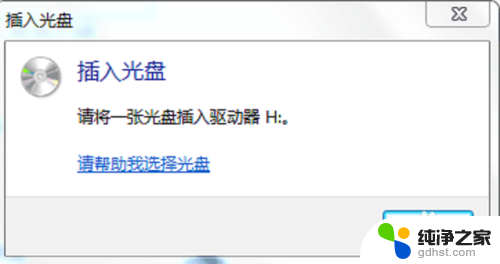
5.如果上述没有反应,就来更新一下光驱。打开“设备管理器”,找到前面是光盘图标的项目,鼠标双击。
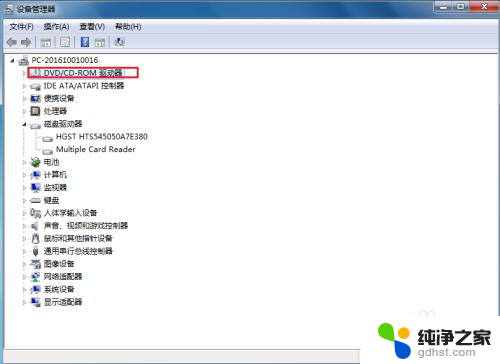
6.右键单击盘驱动,点击“更新驱动”,按照顺序操作即可恢复正常。
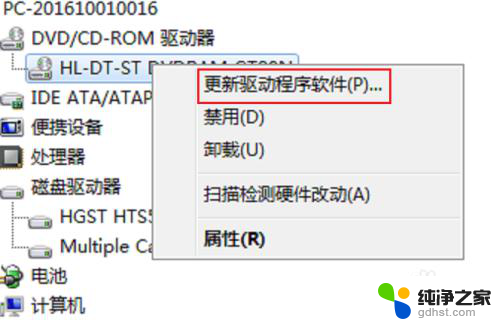
以上就是如何打开电脑光盘驱动器的全部内容,如果您遇到相同的问题,可以参考本文中介绍的步骤来修复,希望这对您有所帮助。